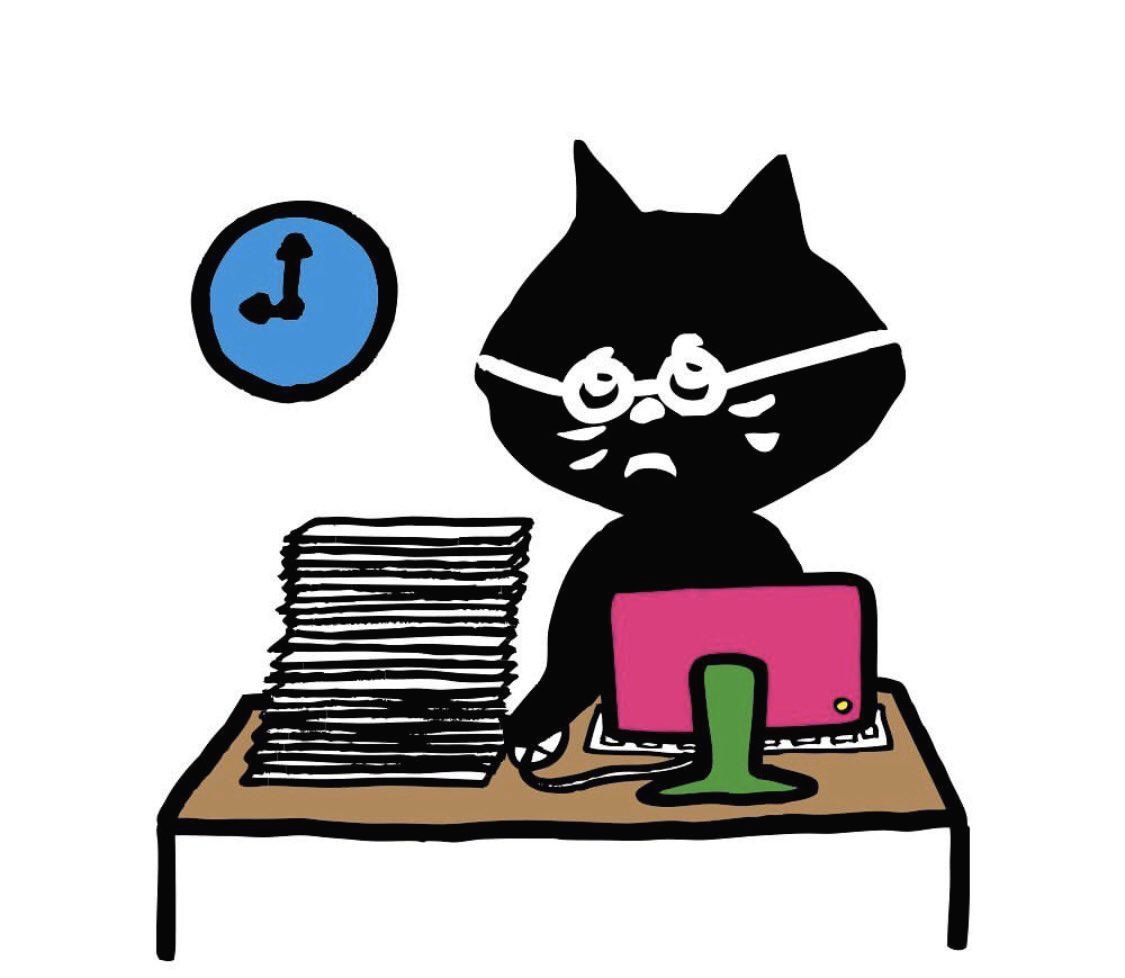티스토리 뷰
Django에서 S3를 사용한 파일 업로드 기능을 구현해 보면서 작성자(본인) 기준이해하기 어려웠던 부분을 정리해보았다.
AWS S3는 쉽게 말하면 클라우드 기반의 객체 스토리지 서비스다. 구글 드라이브처럼 파일을 저장하는(?) 서비스라고 보면 될 것 같다. 그리고 버킷은 객체(파일)들을 저장하고 관리하는 역할을 한다.
(자세한 개념/원리에 대해 알고 싶다면 인파님 블로그를 보면 자세하게 설명되어 있어 좋다. 👍)
S3 버킷을 만드는 과정은 다른 블로그 글을 참고하여 만들었다. 😊
📌 S3 버킷 만들기 (버킷 정책)
AWS에서 S3 클릭

버킷 만들기 클릭
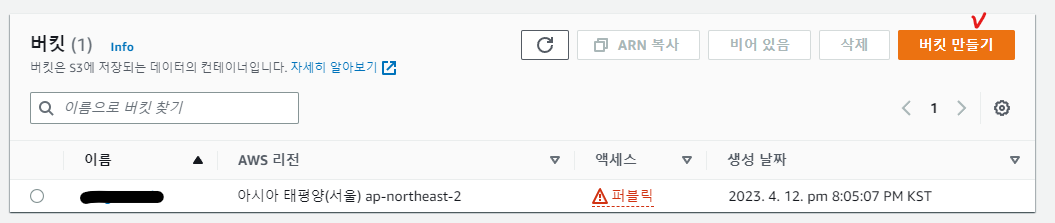
버킷 이름 AWS 리전 선택 후
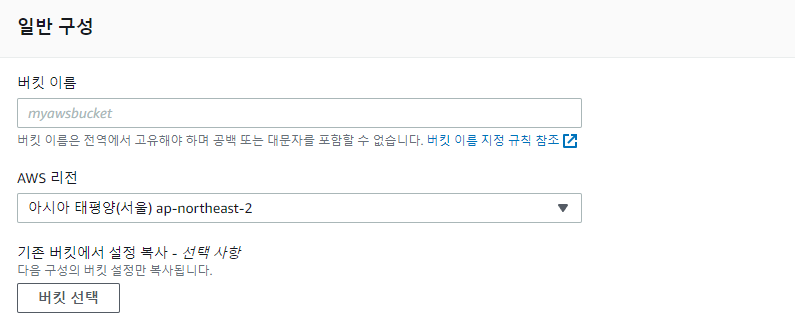
버킷 액세스 차단 설정을 해제 (default 값은 모두 차단)하고 버킷을 만든다.
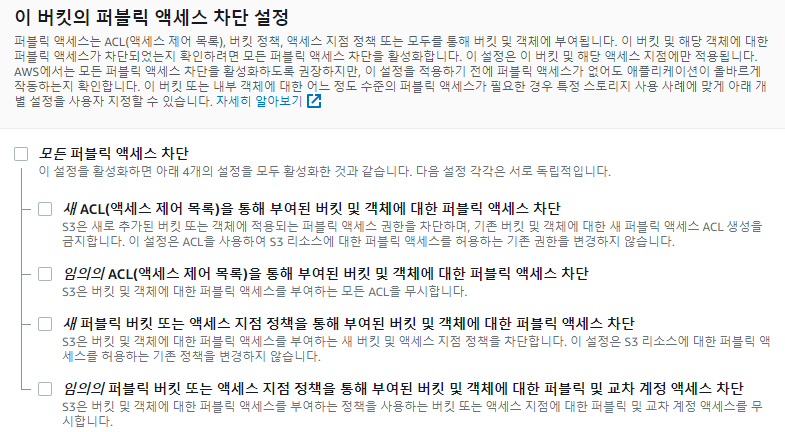
만든 버킷의 권한을 누르고 하단에 버킷 정책에 아래 JSON 코드를 넣어 저장한다.
(버킷 이름 부분과 그 외 설정은 공식 문서에 나와있는 대로 버킷 정책 예제를 참고면서 수정해도 좋다.)
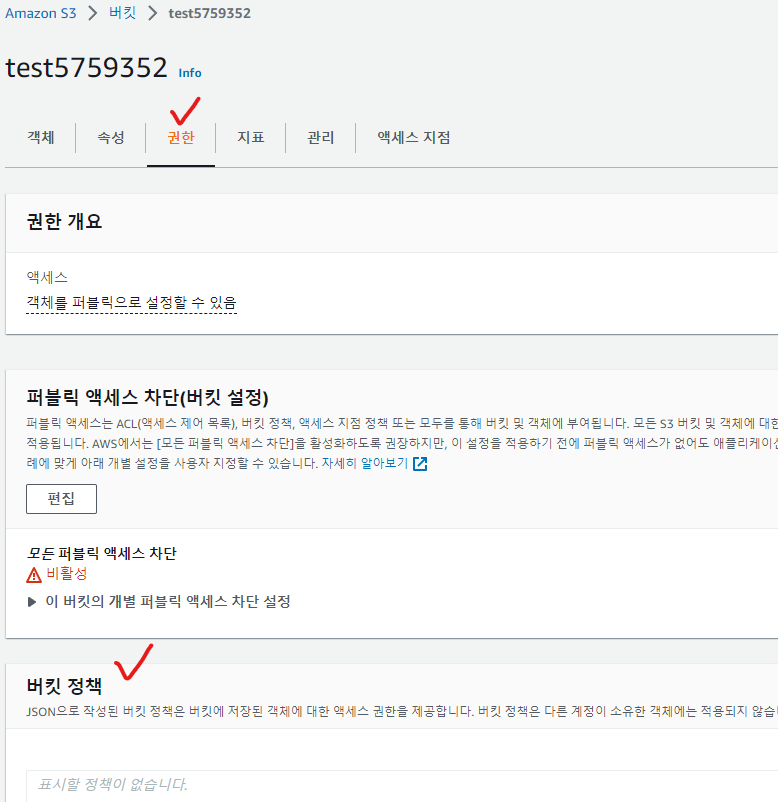
{
"Version": "2012-10-17",
"Statement": [
{
"Sid": "Stmt1507637373230",
"Effect": "Allow",
"Principal": {
"AWS": "{user_arn}"
},
"Action": [
"s3:GetObject",
"s3:PutObject",
"s3:DeleteObject"
],
"Resource": "arn:aws:s3:::{bucket_name}/*"
},
{
"Sid": "Stmt1507637391106",
"Effect": "Allow",
"Principal": "*",
"Action": "s3:GetObject",
"Resource": "arn:aws:s3:::{bucket_name}/*"
}
]
}
📌 AWS IAM 만들기
AWS IAM 사용자 만들기
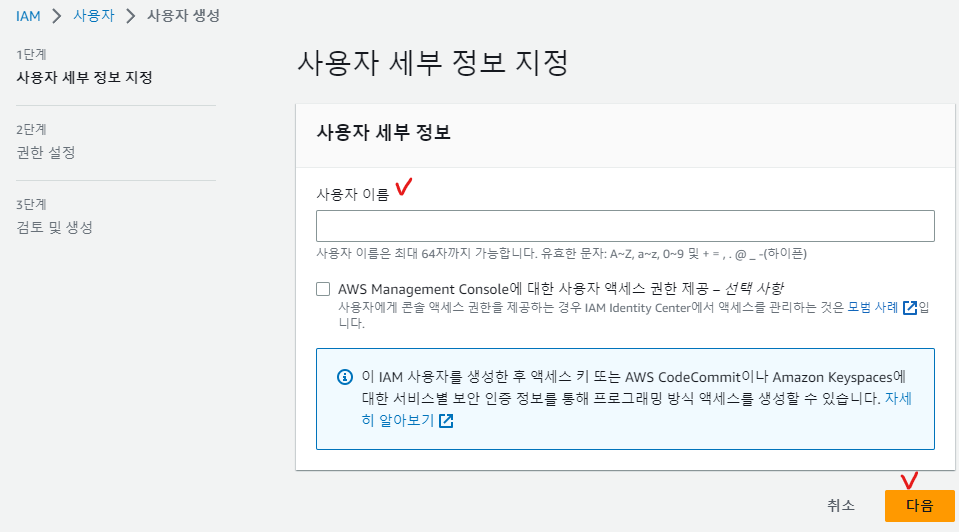
만든 사용자로 들어가 하단의 [ 보안 자격 증명 ] 누르고 하단에 액세스 키 만들기 선택
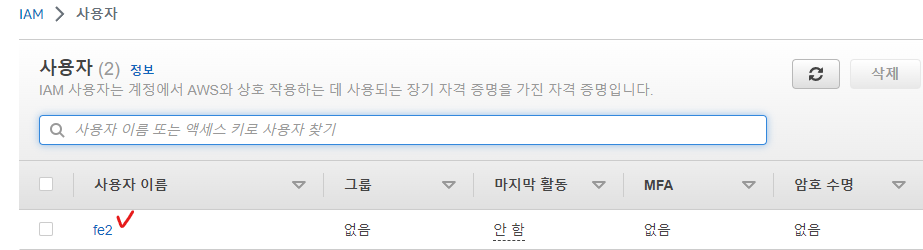
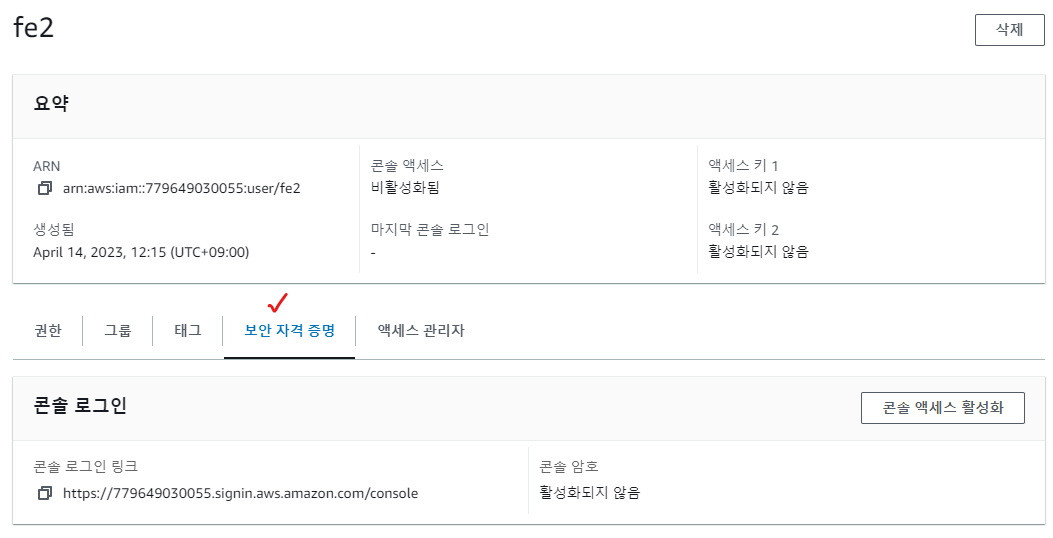
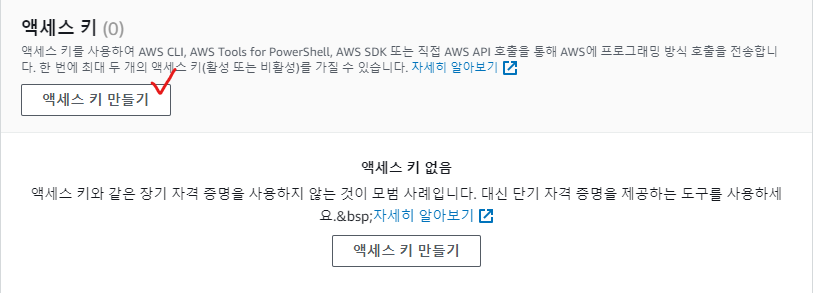
개발 환경에 사용할 것이므로 로컬 코드 선택 후 다음 누르기
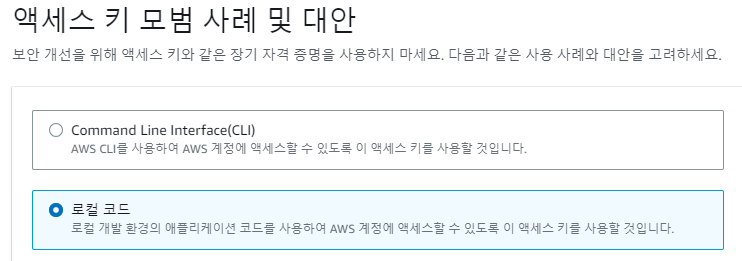
(태그 설정은 건너뜀)
발급받은 액세스 키는 재발급이 안되기 때문에 하단에 .csv 파일로 다운로드하여 보관할 것
여기서 발급한 액세스 키는 프로젝트 settings.py에 사용된다
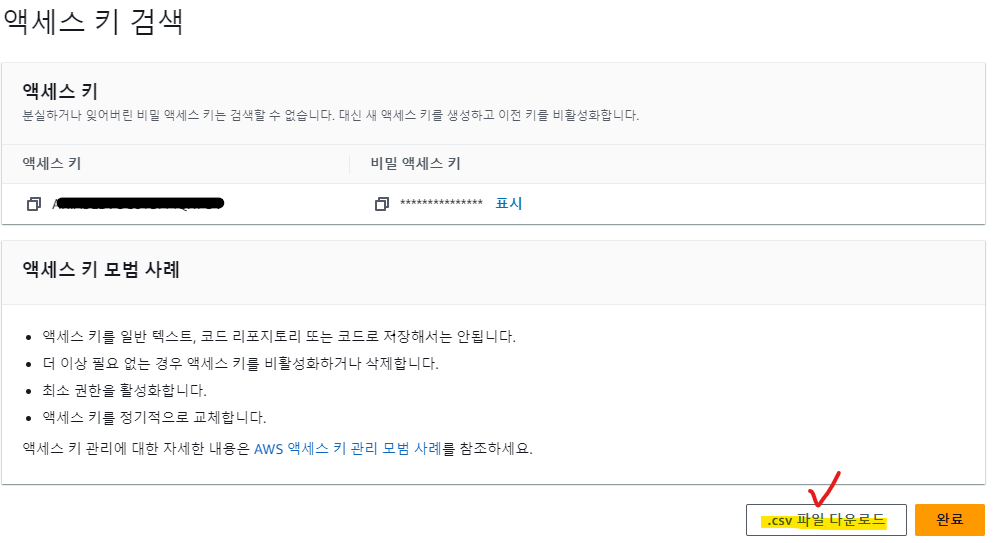
IAM > 정책에서 S3 검색 후 AmazonS3 FullAccess 클릭 > 권한 추가 한다
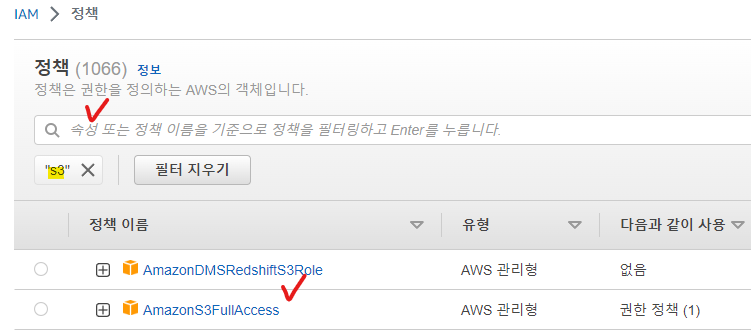
1. 모듈 설치
Django 프로젝트가 설치되어 있는 가상 환경에 boto3와 django-storages 모듈을 설치한다.
boto3 - Amazon의 S3를 사용하기 위한 모듈
django-storages - 다양한 저장소(S3와 같은)를 사용하기 위한 모듈
pip install boto3
pip install django-storages
2. S3 설정을 위한 변수 작성 ✏️
Django 프로젝트 내 settings.py에 S3 설정을 위한 변수를 설정한다. (변수명은 공식 문서에 나와있는 그대로 사용)
ACCESS_KEY_ID, ACCESS_SECRET_ACCESS_KEY와 같은 외부에 공개되면 안 되는 정보는 github에 올라오지 않도록 .gitignore 설정해야 한다.
Django 프로젝트 내 settings.py에 미디어 파일과 정적 파일을 업로드하기 위한 코드도 마찬가지로 공식 문서에 나와있는 대로 설정했다.
※ 유저(사용자)가 업로드하는 파일을 Django에서는 미디어 파일이라고 부른다.
→ 미디어 파일을 S3에 업로드할 시
# django < 4.2
DEFAULT_FILE_STORAGE = 'storages.backends.s3boto3.S3Boto3Storage'
# django >= 4.2
STORAGES = {"default": "storages.backends.s3boto3.S3Boto3Storage"}→ 정적 파일을 S3에 업로드할 시
# django < 4.2
STATICFILES_STORAGE = 'storages.backends.s3boto3.S3StaticStorage'
# django >= 4.2
STORAGES = {"staticfiles": "storages.backends.s3boto3.S3StaticStorage"}
→ settings.py
# .csv 파일에 있는 내용을 입력 Access key ID
# 공개되면 안되기 때문에 따로 환경 변수설정 파일에 코드를 넣고 사용해야한다
AWS_ACCESS_KEY_ID = 'Access key ID'
AWS_ACCESS_KEY_ID = AWS_ACCESS_KEY_ID # 권장
# .csv 파일에 있는 내용을 입력 Secret access key
AWS_SECRET_ACCESS_KEY = 'Secret access key'
AWS_SECRET_ACCESS_KEY = AWS_SECRET_ACCESS_KEY # 권장
# AWS REGUON 넣기
AWS_REGION = 'ap-northeast-2'
#S3 Storages
# Amazon Web Services 스토리지 버킷 이름
AWS_STORAGE_BUCKET_NAME = 'magazine-k'
AWS_STORAGE_BUCKET_NAME = AWS_STORAGE_BUCKET_NAME # 권장
# 사용자 지정 도메인을 구성할 때 사용할 프로토콜
AWS_S3_CUSTOM_DOMAIN = '%s.s3.%s.amazonaws.com' % (AWS_STORAGE_BUCKET_NAME,AWS_REGION)
# 모든 객체에 대한 매개변수 설정하기위한 변수 (사용하지 않아도 된다)
AWS_S3_OBJECT_PARAMETERS = {
'CacheControl': 'max-age=86400',
}
# S3에 미디어파일, 정적 파일 업로드
DEFAULT_FILE_STORAGE = 'storages.backends.s3boto3.S3Boto3Storage'
3. 앱의 view.py에 코드 작성하기 (※ url 및 app 설정 등 모두 했다는 전제 하에 작성)
view.py에서 파일이 저장될 S3 버킷 클라이언트를 변수로 선언한다.
request.FILES로 사용자가 업로드할 파일을 받아오면, upload_fileobj 메서드를 사용해 버킷에 저장한다.
upload_fileobj 메서드를 사용하면 저장된 url을 통해 바로 이미지를 확인할 수 있고,
upload_file 메서드를 사용하면 로컬 디스크에 저장 후 이미지를 확인할 수 있다.
→ app.view.py
import uuid
import json
import boto3
from django.http import JsonResponse
from django.views import View
from mysite.settings import *
class S3ImgUploader(View):
def post(self, request):
s3_client = boto3.client(
's3',
aws_access_key_id = AWS_ACCESS_KEY_ID,
aws_secret_access_key = AWS_SECRET_ACCESS_KEY
)
filename = request.FILES['filename']
url = str(uuid.uuid4())
s3_client.upload_fileobj(
filename, # 받아온 파일
"magazine-k", # S3 버킷 이름
url # 업로드되는 파일(key)의 이름
)
return JsonResponse({'Message':'Success', 'url':url}, status=200)
4. Postman으로 파일 업로드 요청하기
Django 서버를 구동한 뒤 Postman으로 파일을 보내면 S3 버킷에 유저가 보낸 파일이 업로드되는지 테스트를 한다.
POST Method로 Body에 데이터를 담아 서버로 보내기 때문에 Body - form-data를 선택하고 view.py에서 지정한 key값인 filename을 적어주고 Value에 파일을 선택해서 보낸다. ( view 코드에 파일만 가져오기 때문에 다른 값은 넣지 않았다.)
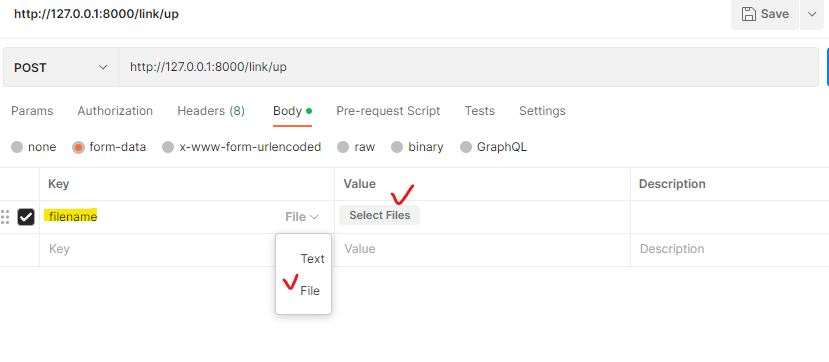
데이터를 보내는 것에 성공하면 Postman은 view에서 설정한 JsonResponse값인 success메시지와 url을 받게 된다.
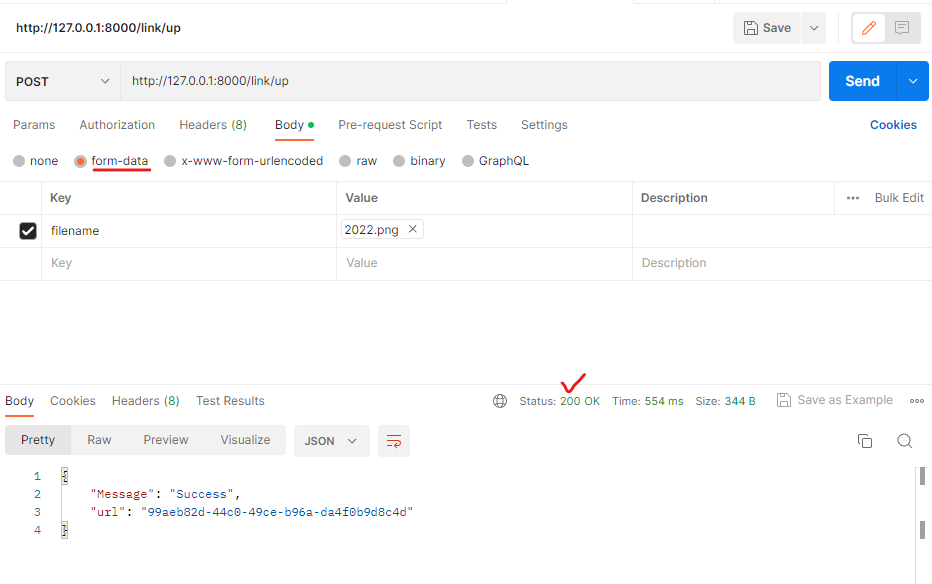
→ AWS S3 bucket에서 동일한 url(파일이름)으로 유저가 업로드한 파일이 들어간 것을 확인할 수 있고,
저장된 객체를 눌러보면 객체 URL로 업로드된 파일을 열어볼 수 있다
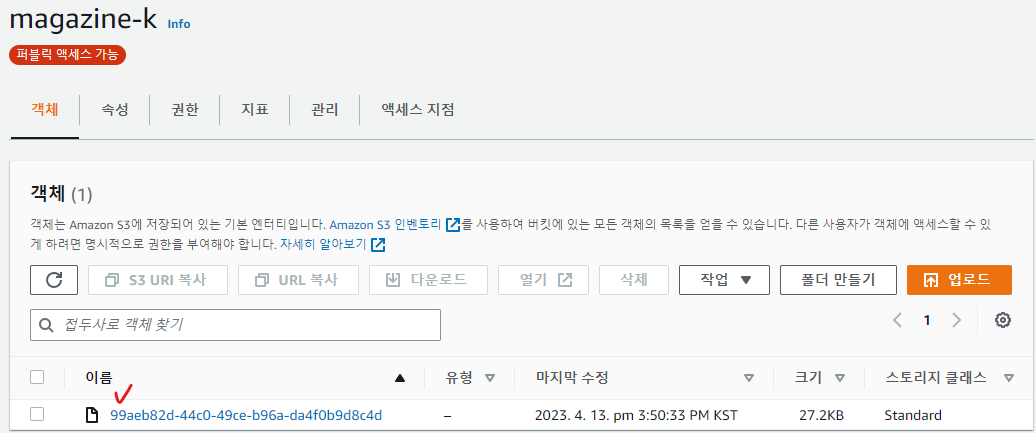
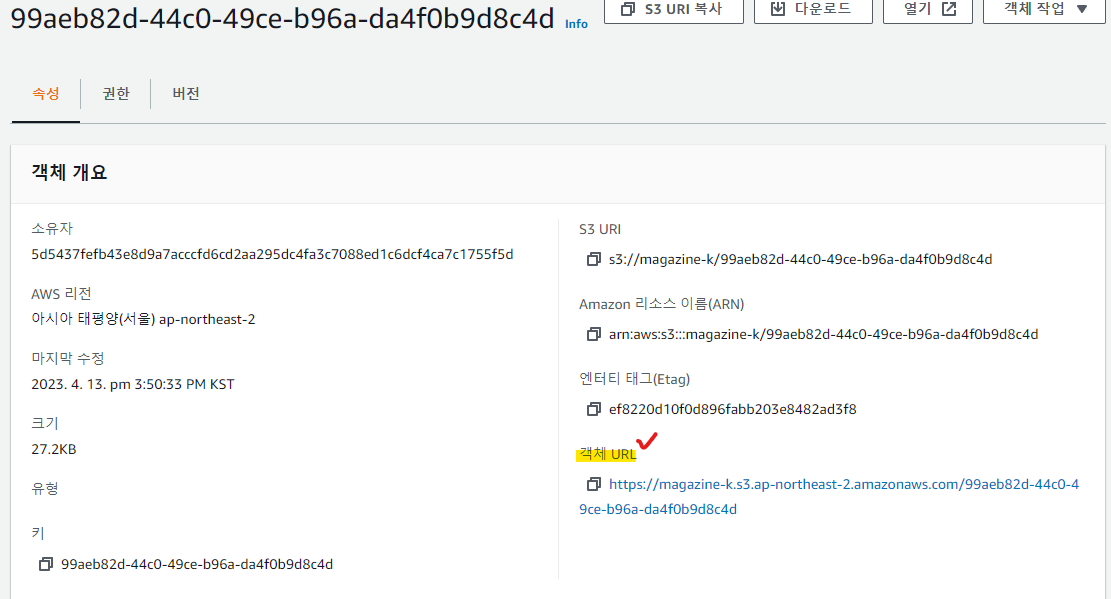
'study > Django' 카테고리의 다른 글
| Template - 검색 결과 내 페이지네이션 (0) | 2023.05.22 |
|---|---|
| Template 기본 구조 (0) | 2023.05.11 |
| 환경 변수 설정 (django-environ) (0) | 2023.04.13 |
| Unit Test 작성 (0) | 2023.03.02 |
| Django - Query string 2 (0) | 2022.09.07 |
- Total
- Today
- Yesterday
- API
- Spring
- 웹페이지
- 회원가입
- Python
- django
- musma
- Django tutorial
- git공부
- git 공부
- django.contrib.auth
- 암호화
- 면접을 위한 CS 전공 지식 노트
- 한글 형태소 분석기
- Java
- 환경 변수 설정
- git
- path variable
- django-environ
- 검색 결과 내 페이지네이션
- Magazine K
- error: failed to push some refs to 'https://github.com/
- 디자인 패턴
- authenticate()
- 혼자 공부하는 파이썬
- python3
- 커맨드 객체
- 회원 로그인
- 톰캣
- 배열
| 일 | 월 | 화 | 수 | 목 | 금 | 토 |
|---|---|---|---|---|---|---|
| 1 | 2 | 3 | ||||
| 4 | 5 | 6 | 7 | 8 | 9 | 10 |
| 11 | 12 | 13 | 14 | 15 | 16 | 17 |
| 18 | 19 | 20 | 21 | 22 | 23 | 24 |
| 25 | 26 | 27 | 28 | 29 | 30 | 31 |